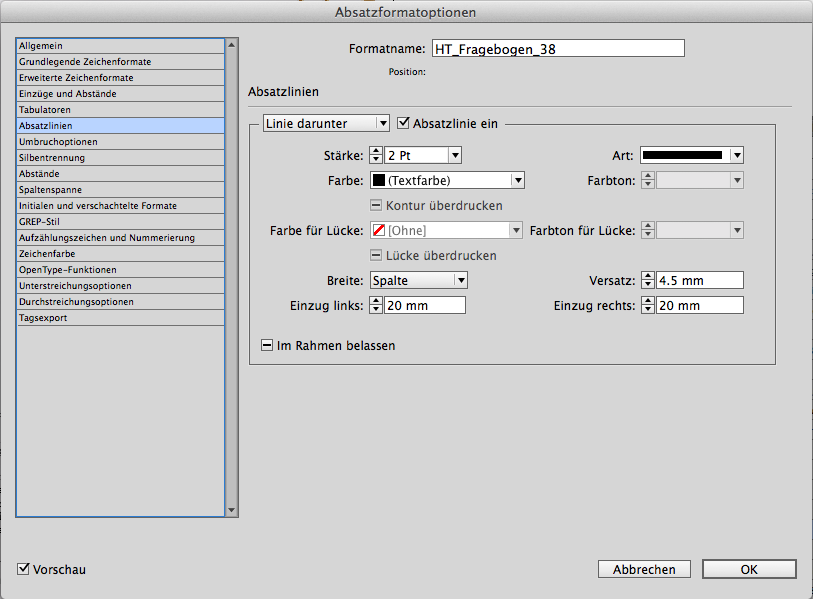Adobe InDesign: Absatzlinien geschickt einsetzen
Absatzlinien sind ein einfaches, aber vielseitiges Gestaltungselement in InDesign. In diesem Beitrag erfährst du, wie du Linien für Überschriften, Layouts oder Hervorhebungen kreativ einsetzt – von farbigen Hinterlegungen über kombinierte Linien bis hin zu schrägen Effekten. Ideal für alle, die mit wenig Aufwand mehr Designwirkung erzielen wollen.
Absatzlinien gehören in InDesign schon lange dazu. An ihrer Funktion hat sich in den letzten Versionen kaum etwas geändert. In diesem Beitrag findest du Ideen, wie du Absatzlinien erstellst und kreativ einsetzt.
Linien sind Absatzattribute. Ihre Position und Grösse verändern sich automatisch mit dem Absatz. Wenn du Linien für Überschriften nutzt, kannst du sie direkt in die Absatzformatdefinition einbinden. Die Spaltenbreite bestimmt dabei die Linienbreite.
Der Versatz einer Linie über einem Absatz wird zwischen der Grundlinie der ersten Textzeile und dem unteren Rand der Linie gemessen. Der Versatz einer Linie unter einem Absatz bezieht sich auf die Grundlinie der letzten Zeile bis zum oberen Rand der Linie. Wenn du mit Absatzformaten arbeitest, kannst du Änderungen an allen Linien schnell und konsistent anpassen.
In diesem Beitrag findest du folgende Beispiele:
- Einfache Absatzlinien
- Absatzlinien farbig hinterlegen
- Kombination Linie darüber und Linie darunter
- Komplexe Inhalte mit Farben visualisieren
- Kombination verschiedener Absatzlinien
- Schräge Absatzlinien
1. Einfache Absatzlinien

Hier soll eine gepunktete Linie entstehen, die der Länge des Textes (Name, Ort, Land) entspricht. Im Absatzformat wird die Linie definiert. 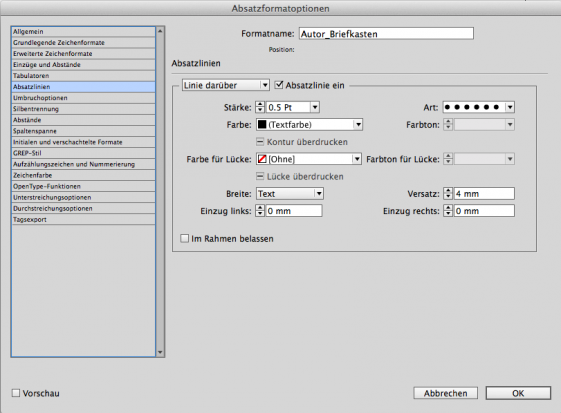
Da die Linie über dem Text erscheinen soll, wird Linie darüber aktiviert. Stelle die Linienstärke (0,5 Pt) und die Art (gepunktet) ein. Der Abstand zwischen Linie und Text beträgt 4 mm und wird mit dem Versatz gesteuert.
2. Absatzlinien farbig hinterlegen
Spannend wird es, wenn eine ganze Zeile farbig hinterlegt werden soll – wie im Beispiel unten:
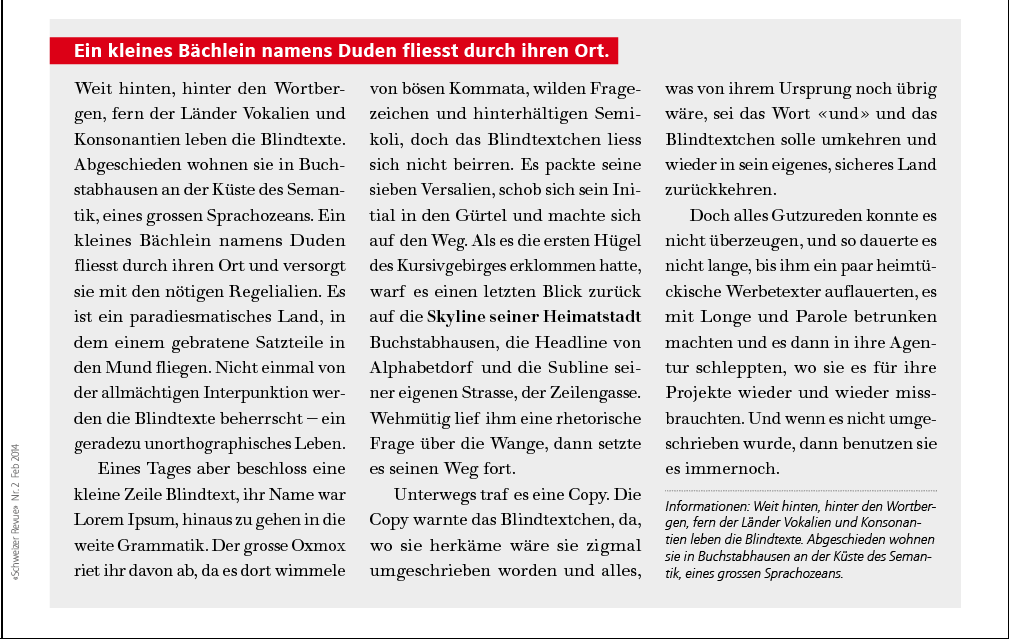
Hier wird die Linie so eingestellt, dass sie breiter als die Schrift ist und eine eigene Farbe erhält. Der Versatz hängt von Schriftgrösse und Zeilenabstand ab und muss meist etwas ausprobiert werden.
Da im Textrahmen ein linker Innenabstand von 5 mm definiert ist, braucht es einen negativen Einzug links (−5 mm), damit die Linie bis an den Rahmenrand reicht. Mit einem Einzug rechts von −2 mm geht die Linie etwas über das Textende hinaus.

3. Kombination Linie darüber und Linie darunter
Jetzt kombinieren wir beide Linienarten. Ein einfaches Beispiel:
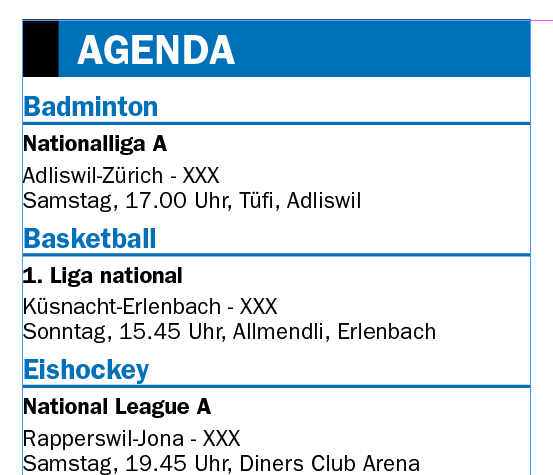
Vor dem Wort *Agenda* soll ein schwarzes Rechteck erscheinen. Die Lösung: eine Linie darüber und eine Linie darunter. Die blaue Linie hat einen linken Einzug von 4 mm, sodass die schwarze Linie darunter leicht hervorblitzt. Der Versatz richtet sich nach Schriftgrösse, Zeilenabstand und Linienstärke.
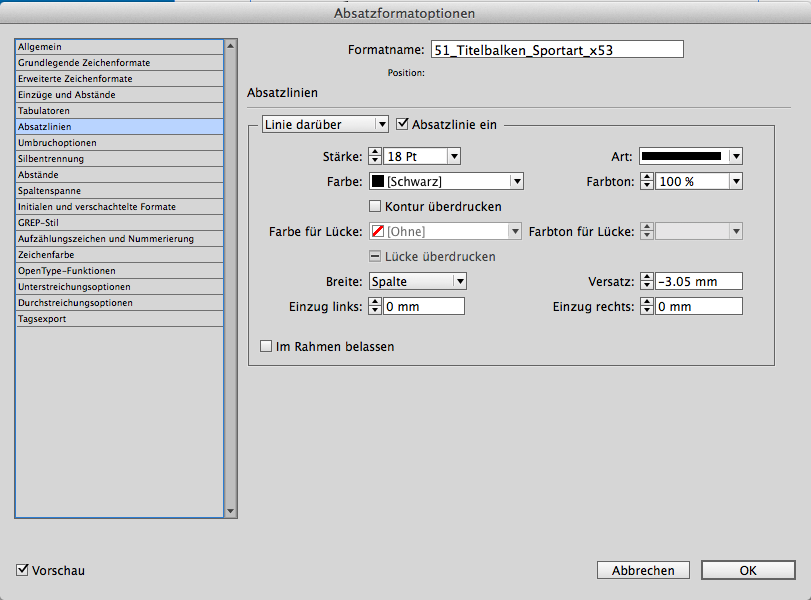
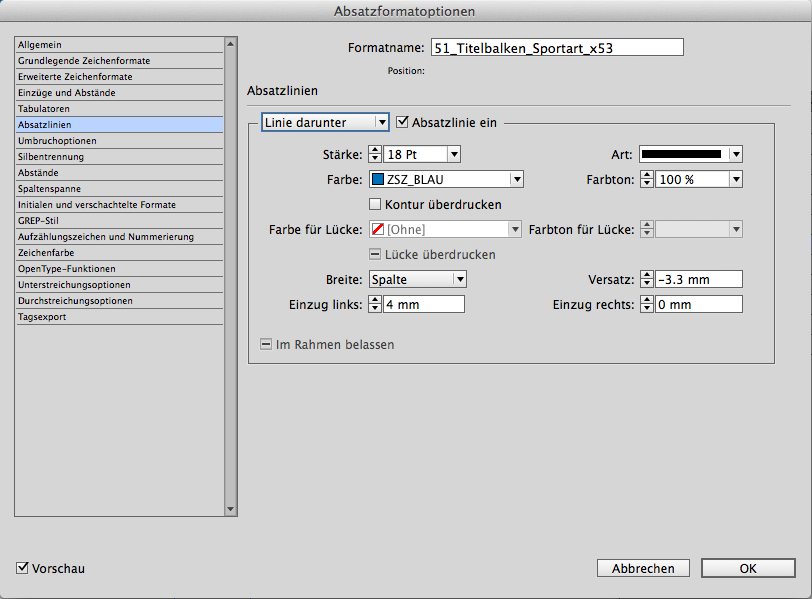
4. Komplexe Inhalte mit Farben visualisieren
Wenn Inhalte komplex sind, helfen Farben, sie schneller zu erfassen.
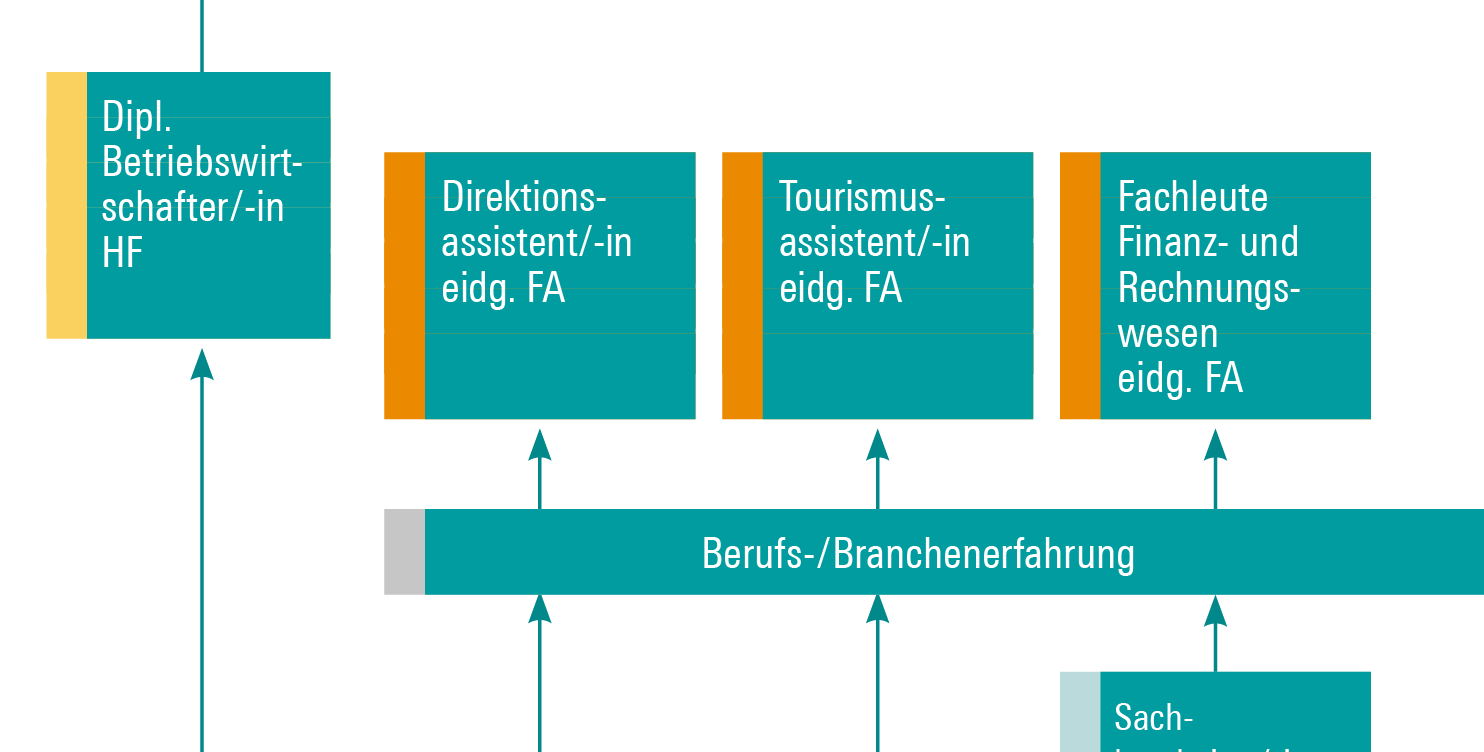
Auch hier kommen einfache Absatzlinien zum Einsatz, die sich teilweise überlagern. Da sich die Absatzformate nur in der Farbe unterscheiden (gelb, orange, grau usw.), empfiehlt es sich, ein Absatzformat als Master zu erstellen und die anderen darauf basieren zu lassen – du passt dann nur noch die Linienfarbe an.
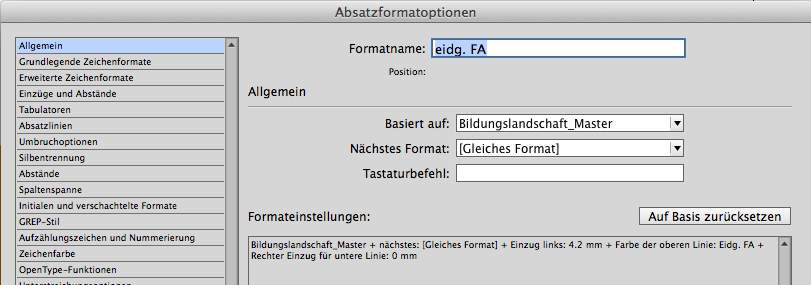
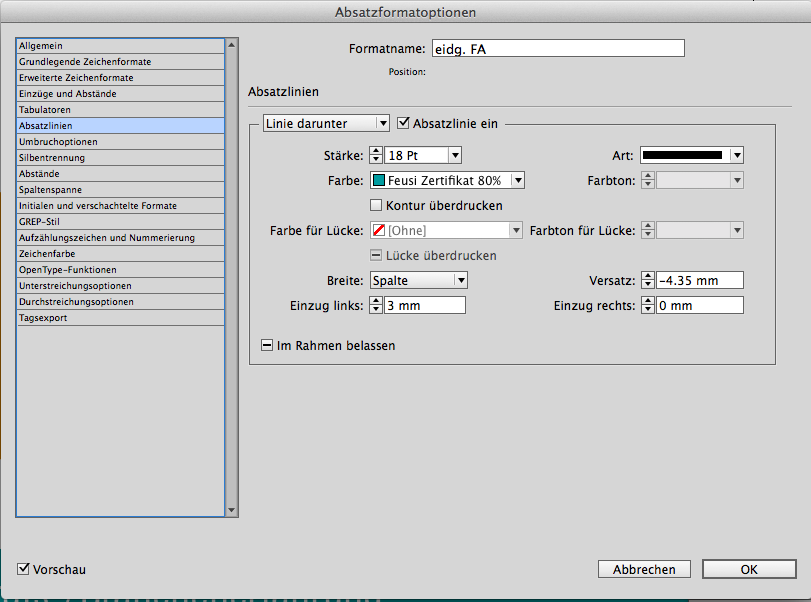
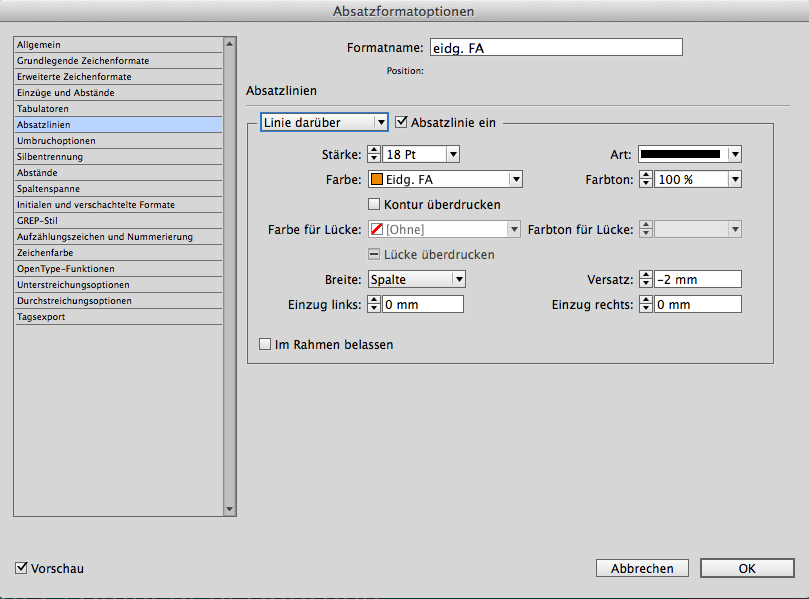
5. Kombination verschiedener Absatzlinien
In diesem Beispiel wurden mehrere Absatzlinien in unterschiedlichen Zeilen kombiniert:
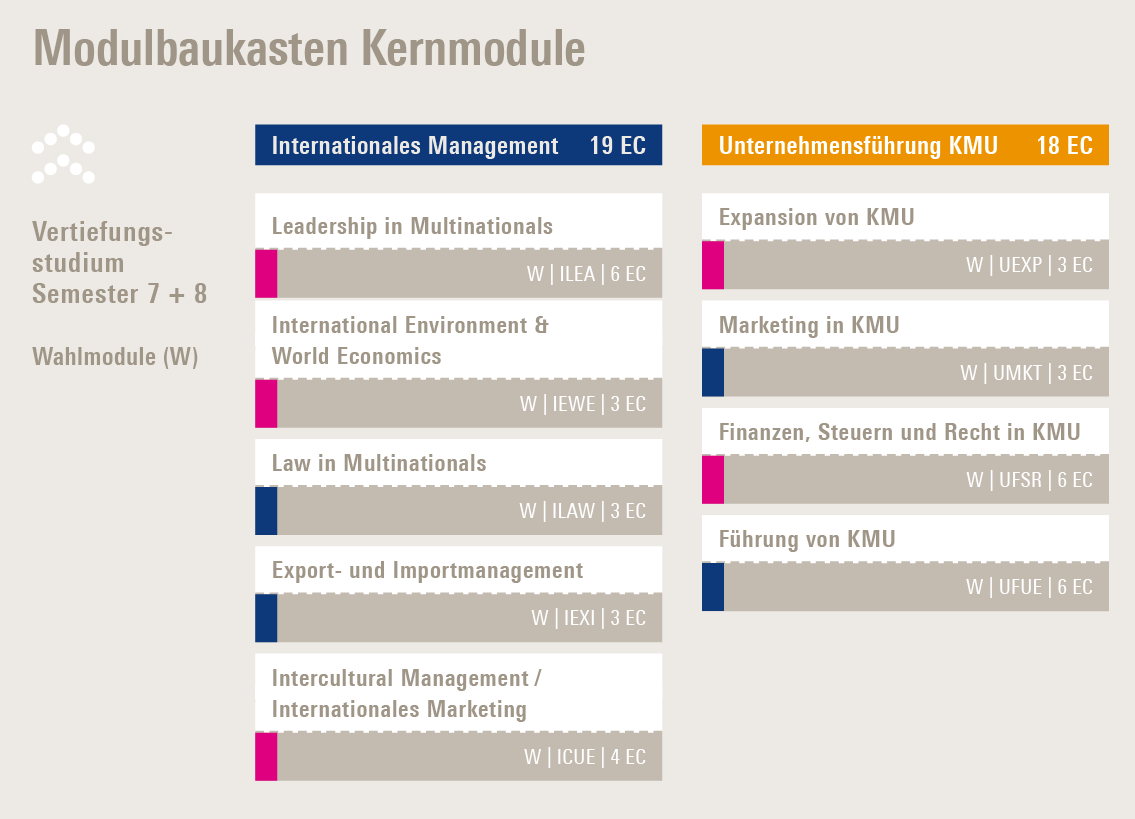
Beispiel: «Leadership in Multinationals»
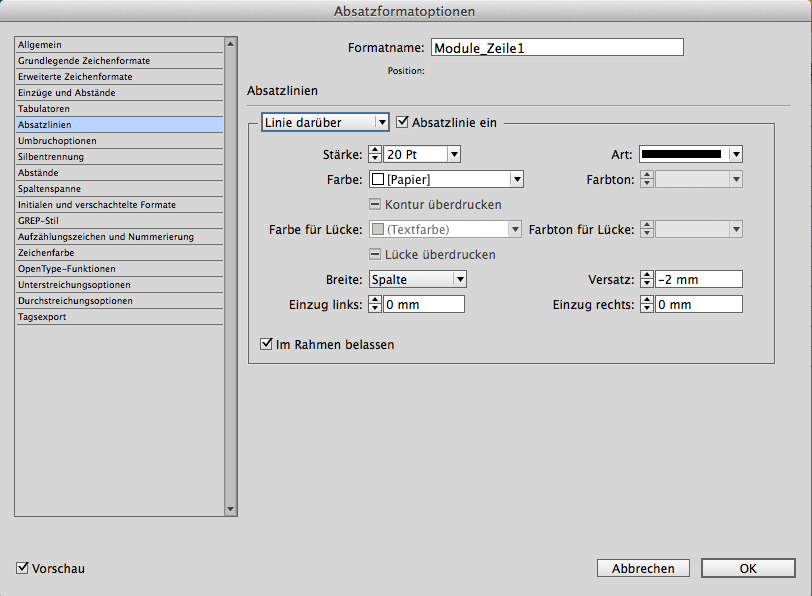
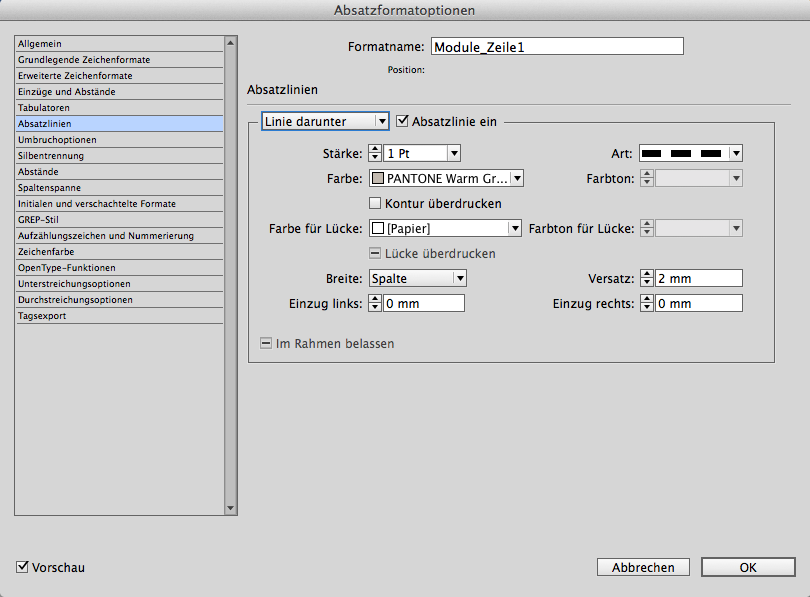
Die zweite Zeile – hier «W | ILEA | 6 EC» – wird über ein separates Absatzformat gesteuert:
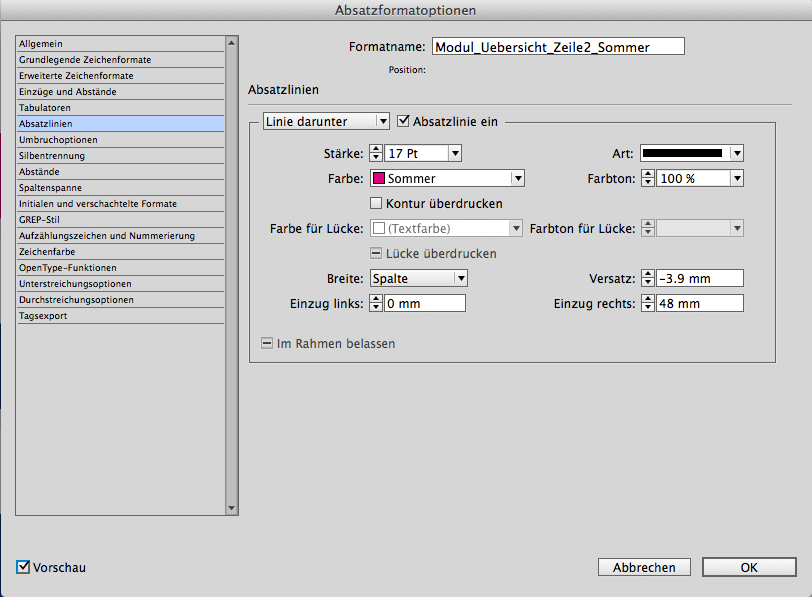
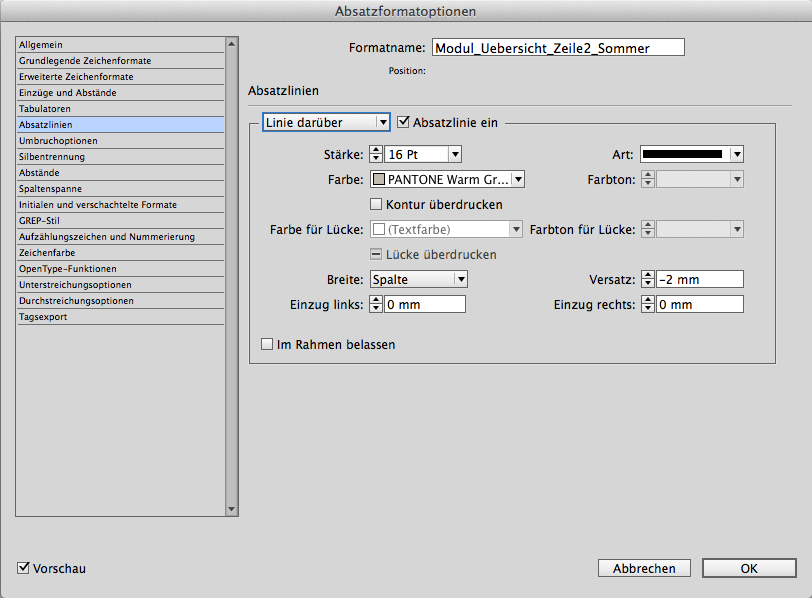
6. Schräge Absatzlinien

Hier wurde dem Textrahmen ein Dreh- und Scherwinkel von 7° gegeben, während der Text selbst eine Neigung von −7° erhält. Den Rest erledigt das Absatzformat automatisch.